怎么用u盘安装win10系统,怎么用u盘重装系统win10
发布时间:2025-08-14 10:44:35
怎么用u盘安装win10系统?如今,越来越多的用户已经听说过U盘启动盘可以用来重装系统,但真正会亲自操作的并不多。很多人一遇到系统故障就急着送修,其实自己动手并不难。U盘启动盘的原理,是通过外部介质引导电脑进入安装环境,从而完成系统的全新部署。它不依赖原有系统运行,所以即便电脑已经蓝屏、黑屏或无法开机,也能顺利使用。今天就来学习怎么用u盘重装系统win10。
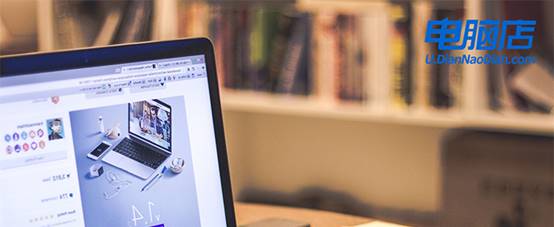
一、重装Win10前的准备工作
1、兼容设备:只要符合Win10的安装要求,都可以进行重装操作。
2、系统版本:win10专业版
3、装机工具:电脑店u盘启动盘制作工具(点击下载即可)
二、重装win10的前期准备
1、在开始重装之前,务必备份重要文件,推荐使用外部硬盘或云存储,确保文件安全。为了避免重装后系统无法识别硬件,提前下载并保存驱动程序是必要的。
2、Win10镜像文件:通过官方渠道或经过验证的可信来源获取Windows 10的ISO镜像,确保选择正确的版本(如专业版或家庭版)。具体步骤如下:
a.首先,百度搜索MSDN站点,确保镜像文件来源的合法性和安全性,以免遭遇恶意软件。
b.进入MSDN后,根据个人需求和设备的硬件配置来选择适合的版本,若电脑配置较低,可选家庭版,而专业版则适合那些需要更多功能支持的朋友。
c. 完成选择后,点击展开详细信息,复制下载链接,开始ISO镜像文件的下载。在下载过程中,注意检查是否有其他推荐的设置,确保所下载的镜像符合您的设备要求。
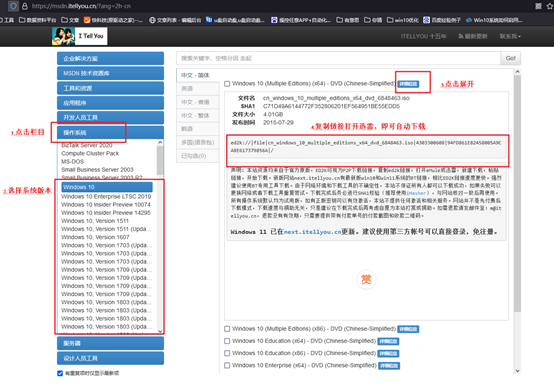
三、重装win10系统步骤
1、制作u盘启动盘
a. 访问电脑店官网下载工具,并解压打开,再插入一个至少8GB容量的U盘。。
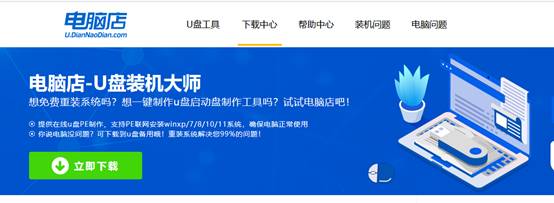
b. 在工具界面中,选择您的U盘设备,并进行分区格式设置,点击“全新制作”后,工具将自动生成可引导U盘。
c. u盘启动盘制作成功后,会有弹窗提示,大家更根据选择是否进一步阅读教程。
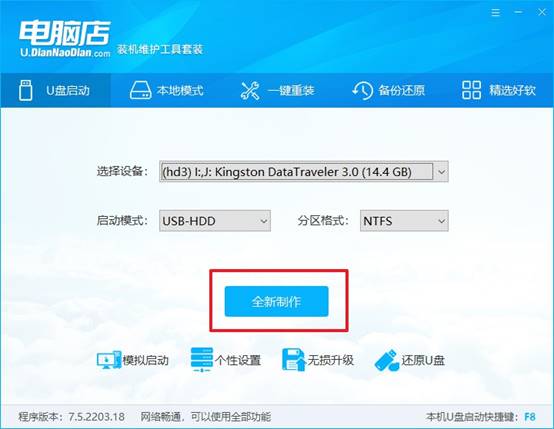
2、设置u盘启动盘
a. 每台电脑的u盘启动快捷键可能不同,可以在电脑店官网或通过百度搜索查询。
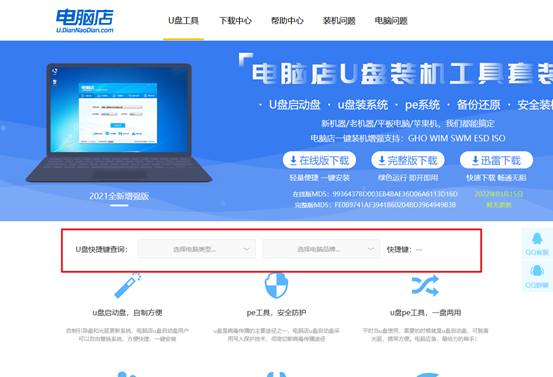
b. 启动电脑并快速按下指定的快捷键,进入BIOS或启动菜单,选择U盘设备作为启动项,U盘选项一般带有USB字样。
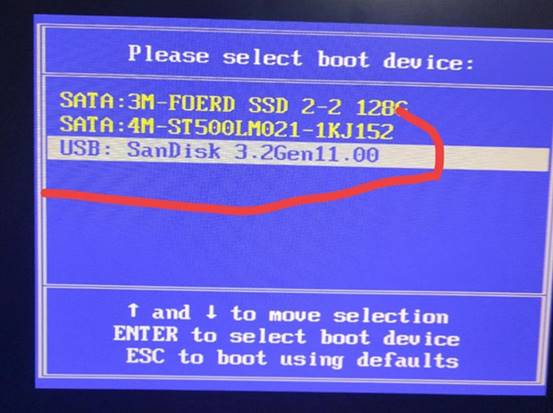
c.进入电脑店主菜单界面后,如图所示,选择【1】等待加载pe系统。
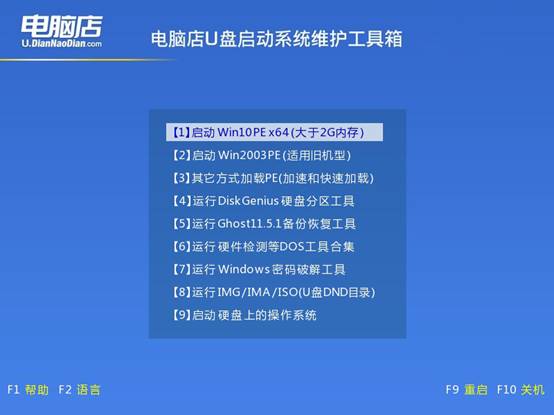
3、电脑店u盘装系统
a.在PE系统中,打开“电脑店一键装机”工具。
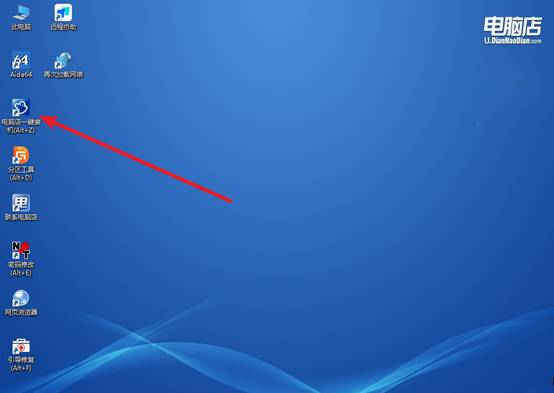
b.接着,根据提示,选择安装路径并确认,点击执行安装系统。
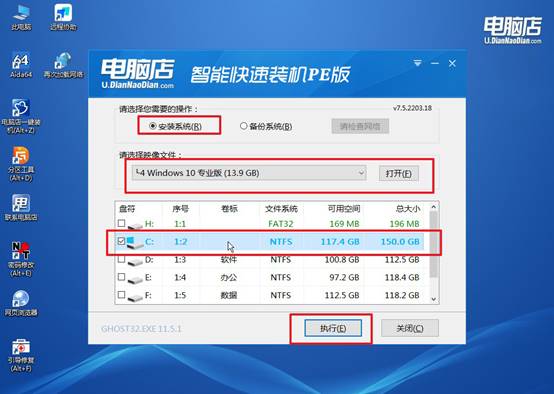
c.安装过程中,系统会自动进行还原和安装,一般默认设置即可。
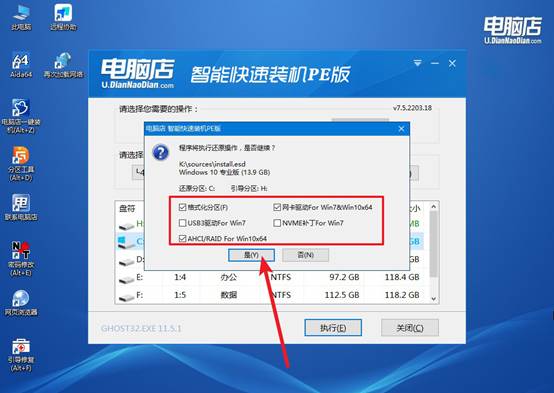
d、安装完成后,系统将提示重启,重启后即可进入Windows 10系统桌面。
四、系统常见问题与解决方案
重装系统后,电脑怎么安装驱动?
1. 品牌官网下载安装(最稳定推荐)
去笔记本或主板品牌的 官方支持页面,输入型号,下载适配你电脑的驱动。
一般包括:芯片组驱动(必装)、显卡驱动(Intel/AMD/NVIDIA)、声卡驱动、有线网卡/无线网卡驱动、触控板、指纹识别等特殊功能驱动
优点:稳定兼容,更新有保障。
缺点:需要能联网(如果网卡驱动没装,需要先用手机/U盘拷过去)。
2. 使用 Windows Update 自动安装
设置 → 更新和安全 → Windows 更新 → 检查更新,Win10/Win11 会自动识别硬件并下载安装大部分驱动。
优点:操作简单。
缺点:有些驱动版本不是最新,部分特殊硬件可能识别不到。
3. 用驱动安装工具(适合新手)
适合网卡驱动缺失、无法联网时用“驱动网卡版”这种离线安装包。
优点:一次性补齐所有缺失驱动。
缺点:有可能安装多余驱动,建议用完后卸载工具,避免常驻后台。
就这样,我们完成了怎么用u盘重装系统win10的全部操作了。相比其他安装方式,U盘启动盘操作直观、成功率高,而且不受网络和光驱条件的限制,非常适合个人用户掌握。只要提前准备好一个容量合适的U盘和Win10系统镜像,按照步骤操作,安装过程就会变得简单高效。

